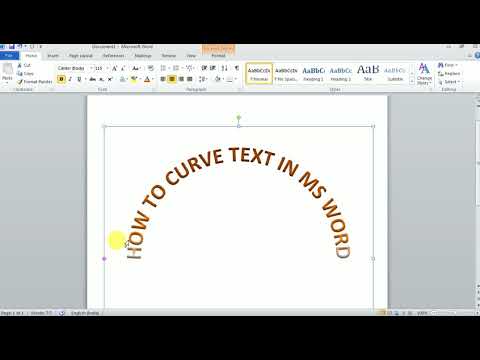As u Galaxy S4 bevrore is, kan u dit herlaai om die funksionaliteit te herstel. As u gereeld ineenstort en swak prestasie ondervind, kan u die telefoon laat lyk asof dit weer splinternuut is, maar dit sal al die data van die telefoon afvee.
Stappe
Metode 1 van 3: My Galaxy S4 se skerm is bevrore

Stap 1. Druk en hou die Power ingedruk knoppie vir ten minste tien sekondes totdat die skerm afskakel.
As u S4 gevries het terwyl u dit gebruik en geen van die knoppies reageer nie, kan u dit probeer dwing om af te sluit.

Stap 2. Skakel u telefoon weer aan soos u normaalweg sou doen
Metode 2 van 3: My Frozen Phone reageer nie op die aan / uit -knoppie nie

Stap 1. Draai die telefoon om en verwyder die agterkant deur dit af te skuif
As u telefoon nie sal afskakel nie, selfs nadat u die aan / uit -knoppie ingedruk het, moet u die battery uit die telefoon verwyder.

Stap 2. Haal die battery uit die behuizing deur dit effens af te druk en dit dan op te lig

Stap 3. Wag ongeveer tien sekondes en vervang dan die battery en skakel die telefoon aan soos gewoonlik
Metode 3 van 3: My Galaxy S4 crash gereeld en vaar swak

Stap 1. Verstaan wat die probleem veroorsaak
Na 'n rukkie gebruik en gelaai met programme en inhoud, sal u Galaxy S4 waarskynlik traag begin optree. Dit kan ook gereeld ineenstort. Om dit reg te stel, kan u 'n Fabriek herstel, wat die telefoon terugstel na die standaardtoestand en alles daarop uitvee. As u u telefoon terugstel, sal alle data daarin uitgevee word, dus maak seker dat u 'n rugsteun maak van alles wat u wil stoor. Klik hier vir wenke oor verskillende maniere om 'n rugsteun van u S4 -data te maak.

Stap 2. Skakel die telefoon af
Verwyder en plaas die battery weer as die telefoon gevries is en nie afskakel nie.

Stap 3. Druk en hou Volume op, Tuis, en Krag.

Stap 4. Laat die krag los wanneer die telefoon vibreer, maar hou aan met die ander twee knoppies

Stap 5. Laat volume op en Tuis wanneer die Android System Recovery -skerm verskyn.

Stap 6. Druk Volume af om "vee data / fabrieksinstellings" uit te druk en druk op Krag om dit te kies.

Stap 7. Druk Volume af om "verwyder alle gebruikersdata" uit te druk en druk op Krag om dit te kies.

Stap 8. Wag totdat die herstel voltooi is
Sodra die herstel voltooi is, druk Krag om die toestel weer te begin en op te stel asof dit nuut is.